Word2016计算器在哪?Word2016打开计算器教程
很多朋友不清楚Word2016计算器在哪?下面小编给大家带来Word2016打开计算器教程,需要的朋友可以参考下
Word2016中可以打开计算器,然后就可以通过一些符号实现word中的自动计算了。那么这个计算器如何打开呢?
Word2016打开计算器教程
首先,我们点击Word文档中的文件。
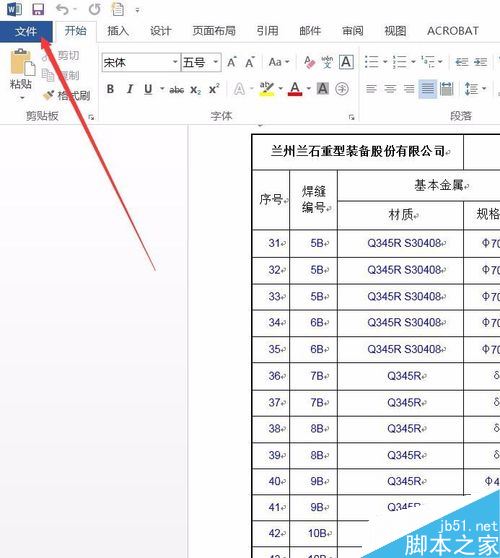
然后选择下边的"选项"按钮。
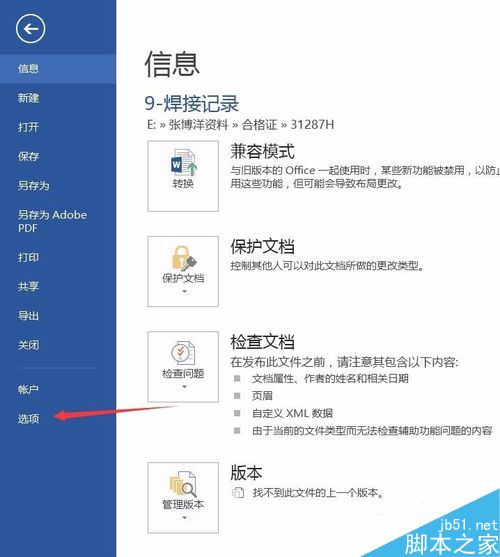
打开后,我们打开自定义功能区。
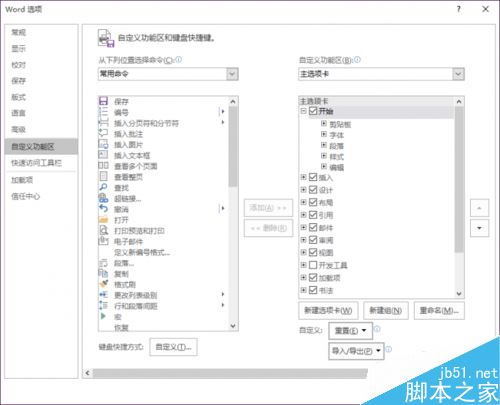
然后,在左侧"从下列位置选择命令"中,点击下拉菜单选择"不在功能区中的命令"。
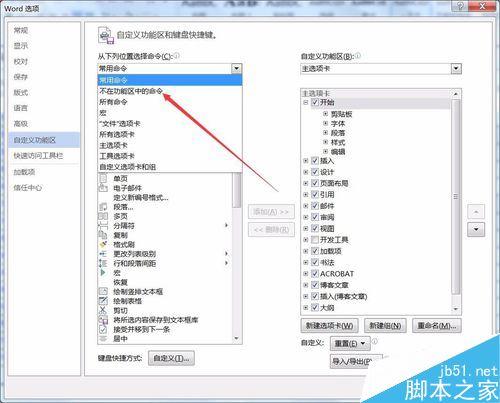
大概在下列滚动条中1/3处单击选中"计算"。这时,点击右侧列下方"新建选项卡",然后点击中间的"添加"。
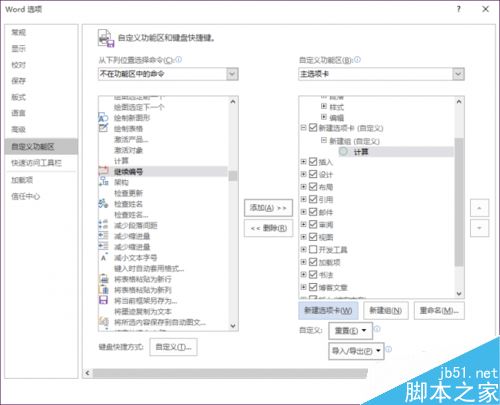
添加好计算功能后,在Word文档里输入要计算的内容(加减乘除,基础运算),然后选中。
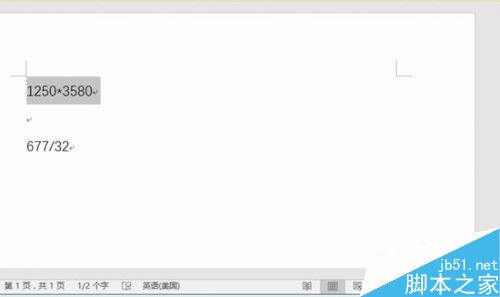
点击Word上方的"新建选项卡(或者自定义名称)",点选"工具计算"就可以将计算结果复制,最后,在需要的地方粘贴,结果就可以复制出来了。
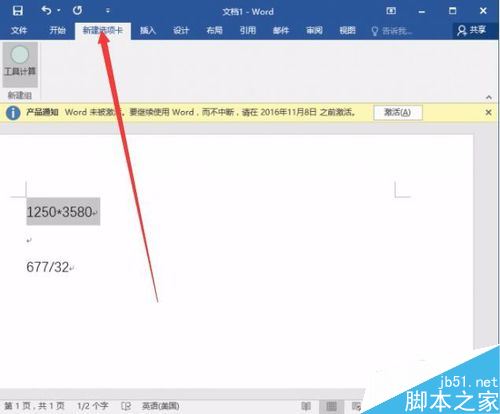
相关阅读:
word2016不能输入汉字怎么办?word2016无法输入中文解决方法
Word2016怎么插入视频?Word2016插入本地视频教程
Word2016怎么在方框内打勾?Word2016方框画勾技巧
上一篇:word2016表格怎么自动排序?word2016表格自动排序教程
栏 目:office激活
下一篇:word2016不能输入汉字怎么办?word2016无法输入中文解决方法
本文标题:Word2016计算器在哪?Word2016打开计算器教程
本文地址:https://www.fushidao.cc/wangzhanyunying/15833.html
您可能感兴趣的文章
- 06-25office2021永久免费激活方法
- 06-25office专业增强版2021激活密钥2023密钥永久激活 万能office2021密钥25位
- 06-25office2021年最新永久有效正版激活密钥免费分享
- 06-25最新office2021/2020激活密钥怎么获取 office激活码分享 附激活工具
- 06-25office激活密钥2021家庭版
- 06-25Office2021激活密钥永久最新分享
- 06-24Word中进行分栏文档设置的操作方法
- 06-24Word中进行文档设置图片形状格式的操作方法
- 06-24Word中2010版进行生成目录的操作方法
- 06-24word2007中设置各个页面页眉为不同样式的操作方法


阅读排行
推荐教程
- 11-30正版office2021永久激活密钥
- 11-25怎么激活office2019最新版?office 2019激活秘钥+激活工具推荐
- 11-22office怎么免费永久激活 office产品密钥永久激活码
- 11-25office2010 产品密钥 永久密钥最新分享
- 11-22Office2016激活密钥专业增强版(神Key)Office2016永久激活密钥[202
- 11-30全新 Office 2013 激活密钥 Office 2013 激活工具推荐
- 11-25正版 office 产品密钥 office 密钥 office2019 永久激活
- 11-22office2020破解版(附永久密钥) 免费完整版
- 11-302023 全新 office 2010 标准版/专业版密钥
- 03-262024最新最新office365激活密钥激活码永久有效






